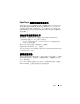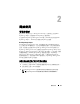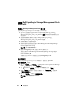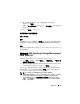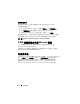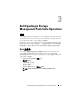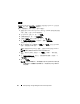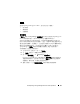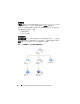Users Guide
Table Of Contents
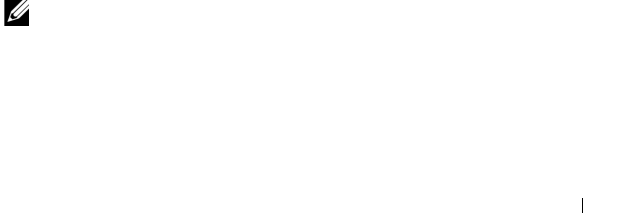
開始使用 15
5
鍵入或瀏覽至管理組件的位置,選擇您要匯入的管理組件,
然後按一下
「開啟」
。
將顯示
「匯入管理組件」
螢幕
,
並且在
「匯入清單」
中顯示選定的管
理組件。
6
按一下
「安裝」
,完成此工作。
使用安裝程式中的各種選項
修改 (不支援)
修復
此選項修復程式中的安裝錯誤。「修復」選項可修復丟失或損壞的檔案以
及登錄項目。此選項不能變更或修復 DellEQLHelper.dll.config 檔案。
移除
此選項可從系統移除 Dell EqualLogic Storage Management Pack Suite v4.0
和擷取的檔案。
解除安裝 Dell EqualLogic Storage Management
Pack Suite v4.0
若要移除 Dell EqualLogic Storage Management Pack Suite v4.0:
1
在
「開始」
功能表中,選擇
「設定」
→
「控制面板」
→
「新增
/
移
除程式
/
程式和功能」
。
2
選擇
Dell EqualLogic Storage Management Pack Suite v4.0 for System
Center Operations Manager
然後按一下
「移除」
。
您也可以執行 Dell_EqualLogic_Storage_Management_Pack_Suite_v4.0_
A00.msi 檔案,然後在安裝程式中選擇 「移除」 選項,解除安裝 Dell
EqualLogic Storage Management Pack Suite v4.0。
註: 您必須在從 SCOM 刪除管理組件后才能進行解除安裝。
若您先解除安裝管理組件,將在 SCOM 主控臺中每 24 小時顯示一次內容為
「Dell EqualLogic: Dell EqualLogic Helper not Installed on the Management
Server」(Dell EqualLogic:管理伺服器上沒有安裝 Dell EqualLogic Helper )
的警示。在多個管理站中,該警示也會在未監控 EqualLogic 陣列的管理站
中顯示。忽略此錯誤。